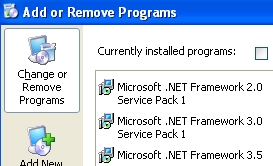A maioría dos propietarios do smartphone Fly IQ445 Genius polo menos unha vez pensaron ou, polo menos, escoitaron sobre a posibilidade de reinstalar o sistema operativo Android no dispositivo co fin de restaurar a súa funcionalidade, ampliar a funcionalidade e mellorar o software do sistema. Neste artigo, consideramos as ferramentas e métodos de parpadeo do modelo especificado que están dispoñibles para o seu uso por practicamente calquera usuario, incluídos aqueles que non teñan experiencia no traballo co software do sistema de dispositivos móbiles.
Interferir no software do sistema Fly IQ445, aínda que siga as instrucións probadas, é un procedemento potencialmente perigoso para o dispositivo. A responsabilidade por calquera resultado da aplicación das recomendacións do artigo, incluídas as negativas, recae exclusivamente no usuario de firmware do smartphone Android.
Preparación
Debido á fiabilidade moi mediocre do software do sistema Fly IQ445 (o fallo do sistema é bastante común), a mellor solución para o seu propietario será todo o necesario para o firmware "a man", é dicir, presente no disco do ordenador, que se empregará como ferramenta para manipular o teléfono. . Entre outras cousas, a implementación preliminar dos seguintes pasos preparatorios permitiralle reinstalar Android nun dispositivo móbil en calquera momento de forma rápida e transparente con todos os métodos propostos no artigo.

Instalación do controlador
Un software que permite realizar operacións de reescritura das particións de memoria dos dispositivos Android, así como as manipulacións relacionadas, require a presenza de controladores no sistema para que os modos especializados de conexión dun dispositivo móbil poidan realizar as súas funcións con eficacia.
Vexa tamén: Instalación de controladores para o firmware Android
No caso do modelo Fly IQ445, os compoñentes necesarios pódense integrar no sistema empregando un autoinstalador que trae controladores universais ao ordenador para todos os modos operativos do dispositivo móbil.
Descarga o autoinstalador do controlador para o firmware do smartphone Fly IQ445
- Desactive a opción de comprobar os controladores asinados dixitalmente en Windows.
Ler máis: Desactive a verificación de sinatura dixital do controlador
- Descarga na unidade do ordenador mediante a ligazón indicada antes desta instrución e, a continuación, execute o ficheiro DriverInstall.exe.
- Fai clic en "Seguinte" na xanela do instalador ofrecendo para escoller a ruta de instalación.
- Entón "Instalar" no seguinte.
- Confirma que todos os dispositivos Mediatek están desconectados do PC facendo clic Si no cadro de solicitude.
- Agarde a que se complete a copia de ficheiros: as notificacións do que está a suceder aparecen na xanela da consola de Windows que se iniciou.
- Faga clic "Rematar" na última xanela do instalador e reinicie o ordenador. Isto completa a instalación de controladores para Fly IQ445.
En caso de problemas, é dicir, cando o dispositivo é transferido aos modos anteriores, non aparece en Xestor de dispositivos así que, como se indica na descrición do seguinte paso preparatorio, instale manualmente o controlador do paquete, que se pode obter facendo clic na ligazón:
Descargue controladores (instalación manual) para o firmware do smartphone Fly IQ445
Modos de conexión
Aberto Xestor de dispositivos ("DU") Windows e logo conecte ao PC a un teléfono intelixente que se transfire a un dos seguintes modos, comprobando ao mesmo tempo que os controladores están instalados correctamente.
- "Pre-cargador USB MTK" - Este é o modo de servizo principal, que funciona incluso nos teléfonos intelixentes que non se arranquen en Android e non se poden transferir a outros estados.
- Basta conectar o smartphone desactivado ao porto USB do ordenador. Ao emparellar un dispositivo apagado cun PC entre os dispositivos da sección "Portos COM e LPT" "Xestor de dispositivos" debería aparecer e logo desvanecerse "MediaTek PreLoader USB VCOM (Android)".
- Se o teléfono non se detecta no ordenador, proba o seguinte. Elimina a batería do dispositivo e logo conectaa ao porto USB da PC. A continuación, pecha o punto de proba na placa base do smartphone por pouco tempo. Trátase de dúas saídas: círculos de cobre situados baixo o conector SIM 1. Para conectalos, é mellor usar pinzas, pero tamén son adecuadas outras ferramentas improvisadas, por exemplo, un clip aberto. Despois de tal exposición Xestor de dispositivos a maioría das veces responde como se describe anteriormente, é dicir, recoñece o dispositivo.
- "Fastboot" - o estado no que o usuario é capaz de sobreescribir seccións individuais do sistema da memoria do dispositivo móbil con datos de imaxes de ficheiros localizadas no disco da PC. Así, realízase a instalación de varios compoñentes do software do sistema, en particular, a recuperación personalizada. Para cambiar o dispositivo a modo Fastboot:
- Conecte o smartphone desactivado á PC e logo prema as tres primeiras teclas de hardware."Vol +", "Vol -" e "Potencia". Manteña os botóns ata que aparezan dous elementos na parte superior da pantalla do dispositivo "Modo de recuperación: volume UP" e "Modo de fábrica: volume para abaixo". Agora fai clic "Vol +".
- Empregue as teclas de volume para situar a frecha de descenso fronte á "FASTBOOT" e confirme a transición ao modo con "Vol -". A pantalla do teléfono non cambiará, aínda se mostra o menú do modo.
- "DU" mostra o dispositivo cambiado ao modo Fastboot na sección "Teléfono Android" na forma "Interface de descarga de Android".

- "RECUPERACIÓN" - un ambiente de recuperación a través do cal na versión de fábrica é posible restablecer o dispositivo e limpar a súa memoria, e se se usan versións (personalizadas) do módulo, crear / restaurar unha copia de seguridade, instalar firmware non oficial e realizar outras accións.
- Para acceder á recuperación, faga clic sobre o Fly IQ445 desactivado as tres teclas de hardware ao mesmo tempo e mantelas ata que aparezan dúas etiquetas na parte superior da pantalla.
- A continuación, actúa sobre a clave "Vol +", no menú que aparece, seleccione "RECUPERACIÓN"fai clic "Potencia". Teña en conta que conectar o teléfono cando o ambiente de recuperación se está a empregar no ordenador para poder acceder ás particións do sistema do dispositivo Android no caso do modelo en cuestión non ten sentido.

Copia de seguridade
Asegurar a seguridade dos datos do usuario que se eliminarán da memoria do flash IQ445 ao ser reflotada recae completamente no propietario do dispositivo. Para facer copia de seguridade de información úsanse unha ampla gama de métodos e ferramentas, os máis eficaces dos cales se describen no artigo seguinte:
Ler máis: Como facer un backup do dispositivo Android antes do firmware
Ao estudar formas de instalar o sistema operativo do dispositivo máis adiante no material, centrarémonos nos procedementos para crear unha copia de seguridade dunha das áreas máis importantes da memoria do dispositivo. "Nvram", así como o sistema no seu conxunto (cando se utiliza a recuperación personalizada). As accións específicas que se deben realizar para garantir a posibilidade de restaurar o software do sistema en situacións críticas inclúense nas instrucións para realizar o firmware mediante varios métodos. Non ignoras a súa implementación.
Dereitos radicais
Se para algún propósito, por exemplo, crear unha copia de seguridade usando ferramentas separadas ou desinstalar aplicacións do sistema no contorno oficial do firmware, precisa de privilexios de Superuser, pódense obter facilmente usando a ferramenta KingoRoot.
Descarga Kingo Root
Os pasos que cómpre realizar para enraizar o Fly IQ445, que se executa baixo calquera compilación oficial de Android, están descritos no artigo na seguinte ligazón.
Como obter privilexios de Superuser en Android con Kingo Root
Software
Ao manipular o software do sistema do teléfono, pódense utilizar varias ferramentas de software, cada unha delas que lle permite alcanzar un obxectivo específico.
É recomendable equipar o ordenador co seguinte software con antelación.
SP FlashTool para dispositivos MTK
Unha ferramenta universal deseñada para realizar varias operacións co software do sistema de dispositivos construídos en base a procesadores Mediatek e que funcionan baixo Android. Para levar a cabo o firmware do modelo considerado do smartphone, as versións máis recentes da ferramenta non funcionarán, nos exemplos que aparecen a continuación do ensamblaxe v5.1352. Descargue o arquivo con esta versión da ferramenta Flash SP dende a seguinte ligazón e despois descomprímela ao seu PC.
Descarga o programa SP Flash Tool v5.1352 para o smartphone de firmware Fly IQ455
Para comprender os principios xerais da aplicación FlashTool, pode ler o seguinte artigo:
Ler máis: Como destellar un dispositivo Android a través da ferramenta SP Flash
ADB e Fastboot
Utilidades da consola O ADB e o Fastboot son necesarios para integrar contornos de recuperación modificados no smartphone e tamén se poden usar para outros fins.
Vexa tamén: Como piscar un teléfono ou unha tableta mediante Fastboot
Descargue o seguinte paquete e descomprímelo. ADB e Fastboot, o mesmo que o Flashstool descrito anteriormente, non precisan instalación, só coloca o directorio co seu conxunto mínimo na raíz da unidade do sistema.
Descarga ADB e Fastboot para traballar co software do sistema do smartphone Fly IQ445 Genius
Firmware
Para escoller a ferramenta e método axeitados do firmware Fly IQ445, é preciso decidir o resultado que se debe conseguir polo resultado de todas as manipulacións. As tres ferramentas propostas a continuación permitiranche instalar paso a paso o firmware oficial, é dicir, devolver o smartphone ao seu estado de fábrica (restaurar o software en funcionamento) e despois cambiar a unha das versións personalizadas do sistema operativo Android ou o firmware personalizado.
Método 1: SP FlashTool
Se necesitas restaurar a parte do software Fly IQ445 ao estado "fóra da caixa" ou devolver o modelo ás condicións de traballo despois do accidente do sistema operativo Android, o que, por exemplo, pode producir experimentos infructuosos con firmwares personalizados, reescriba completamente as áreas de memoria do sistema do dispositivo. Usando a aplicación SP FlashTool, esta tarefa resólvese facilmente.

O paquete oficial de Android da última versión ofrecida polo fabricante V14Contendo ficheiros de imaxe para transferir á memoria do teléfono a través de FlashTool pódese descargar aquí:
Descarga o firmware oficial V14 do smartphone Fly IQ445 para a súa instalación a través da ferramenta SP Flash
- Descomprimir o arquivo obtido da ligazón anterior con imaxes do SO móbil e outros ficheiros necesarios nun cartafol separado.
- Inicie FlashTool abrindo o ficheiro flash_tool.exelocalizado no directorio co programa.
- Indique a ruta ao ficheiro de dispersión do directorio obtido ao desempaquetar o arquivo co firmware oficial. Facendo clic nun botón "Cargando Scatter", abre a xanela de selección de ficheiros. A continuación, segue o camiño onde está situado MT6577_Android_scatter_emmc.txt, seleccione este ficheiro e faga clic "Abrir".
- Mesmo se Fly IQ445 non se inicia en Android, cree unha sección de copia de seguridade "Nvram" a súa memoria, que contén identificadores IMEI e outra información que garante a saúde das redes sen fíos no dispositivo:
- Cambia a pestana "Lectura" na Ferramenta Flash, faga clic "Engadir".
- Faga dobre clic na liña que aparece no campo principal da xanela da aplicación.
- Especifique o camiño para gardar o lixo da sección futura NVRAMnomee o ficheiro e faga clic Gardar.
- Encha os campos da seguinte xanela co enderezo do bloque de inicio e a lonxitude da área de memoria restada e, a continuación, prema Ben:
"Enderezo de inicio" -
0xa08000;
"Lonxitude" -0x500000. - Fai clic en "Ler atrás" e conecte o Fly IQ445 desactivado ao ordenador.
- Os datos lense desde o dispositivo e o ficheiro de copia de seguridade xérase moi rápido. O procedemento remata cunha xanela. "Readback Ok" - pechalo e desconecta o teléfono do PC.
- Instala o firmware oficial:
- Volvendo á pestana "Descargar"caixas de verificación gratuítas "PRELOADER" e "DSP_BL" de marcas.
- Despois de asegurarse de que a xanela da Ferramenta de Flash coincide coa imaxe na captura de pantalla seguinte, faga clic "Descargar".
- Conecte o smartphone en estado apagado á computadora. En canto o programa "o vexa", iniciarase a reescritura das seccións de memoria Fly IQ445.
- Agarde o remate do firmware, observando a barra de estado enchendo de amarelo.
- Tras a aparición dunha xanela que notifica a conclusión exitosa do procedemento - "Descargar OK", pechalo e desconecta o dispositivo móbil do cable conectado á PC.
- Inicie Fly IQ445 no sistema instalado. Manteña premido un tempo máis que a tecla habitual "Potencia". Espere unha pantalla onde podes cambiar a interface do sistema operativo móbil a ruso. A continuación, determine os principais parámetros de Android.
- Sobre isto, complétase a instalación / restauración do sistema oficial V14 para Fly IQ445,
e o dispositivo en si está preparado para funcionar.
Ademais. Recuperación NVRAM
Se algunha vez necesitas restaurar a área de memoria do teléfono desde a copia de seguridade "Nvram"Para asegurarse de que os identificadores IMEI son devoltos á máquina e que as redes sen fíos están operativas, faga o seguinte.
- Inicie FlashTool e cargue o ficheiro de dispersión do paquete con imaxes do firmware oficial no programa.
- Poña a aplicación en modo de operación para profesionais premendo unha combinación no teclado "CTRL" + "ALT" + "V". Como resultado, a xanela do programa cambiará o seu aspecto e na súa caixa de título aparecerá "Modo avanzado".
- Abrir menú "Xanela" e selecciona nel "Escribir a memoria".
- Vaia á lapela que quedou dispoñible "Escribir a memoria".
- Fai clic na icona "Navegador" preto do campo "Ruta do ficheiro". Na xanela do explorador, diríxase á ubicación do ficheiro de copia de seguridade "Nvram", selecciónea cun clic do rato e fai clic "Abrir".
- No campo "Comezar o enderezo (HEX)" introducir valor
0xa08000. - Fai clic no botón "Escribir a memoria" e conecte o dispositivo en estado apagado ao ordenador.
- A sobreescritura da sección con datos do ficheiro de descarga comezará automaticamente, e non dura moito,
e remata cunha fiestra "Escribir a memoria correcta".
- Desconecte o dispositivo móbil do PC e inicieo en Android - agora non debería haber problemas para traballar nas redes móbiles e os identificadores IMEI aparecen correctamente (pode comprobar introducindo unha combinación no "marcador"
*#06#.)
Método 2: Recuperación de ClockworkMod
A maioría dos propietarios do dispositivo non considera a mellor solución para os desenvolvedores Fly no IQ445. Para o modelo, creáronse e publicáronse en internet moitas cunchas de Android modificadas e produtos personalizados, que se caracterizan por ter unha gama máis ampla de capacidades e traballar para asegurar aos seus creadores e opinións dun xeito máis eficiente. Para instalar tales solucións, úsanse as funcións de recuperación personalizada.
O primeiro ambiente de recuperación modificado dos existentes para o dispositivo que pode usar é ClockWork Recovery (CWM). Imaxe de recuperación da versión 6.0.3.6, adaptado para o seu uso no modelo en cuestión, así como o ficheiro de dispersión que será necesario para instalar o módulo no teléfono, pódense obter descargando o arquivo dende o seguinte enlace e despois desempaquéndoo.
Descarga recuperación personalizada ClockworkMod (CWM) 6.0.3.6 para o smartphone Fly IQ445 + ficheiro de dispersión para instalar o entorno
Paso 1: Substituír a recuperación de fábrica por CWM
Antes de que o usuario poida realizar manipulacións mediante CWM, a recuperación en si debe integrarse no smartphone. Instala o ambiente mediante FlashTool:
- Executa o intermitente e especifique a ruta ao ficheiro de dispersión do directorio que contén a imaxe do entorno.
- Faga clic "Descargar" e conecte o teléfono apagado ao ordenador.
- A instalación do ambiente de recuperación considérase finalizada despois de que apareza unha xanela cunha marca de verificación verde na xanela FlashTool "Descargar OK".
- O método de carga en recuperación descríbese na primeira parte deste artigo ("Modos de conexión"), utilízao para asegurarse de que o ambiente está instalado correctamente e funciona correctamente.
A selección de elementos no menú CWM realízase usando os botóns que controlan o nivel de volume en Android e a confirmación de entrar nunha determinada sección ou a iniciación do procedemento realízase premendo "Potencia".
Paso 2: Instale o firmware non oficial
Como exemplo, considere a instalación en Fly IQ445 dun sistema personalizado exitoso, chamado Lollifox. Esta solución está baseada en Android 4.2, caracterízase por unha interfaz máis ou menos "modernizada" e segundo as revisións dos propietarios que a instalaron, o modelo funciona de forma rápida e sen problemas, e durante o funcionamento non mostra ningún problema nin erro grave.
Descarga o paquete co produto de software especificado na seguinte ligazón ou atopa outro firmware en Internet, pero neste caso, preste atención á descrición da solución; o desenvolvedor debe indicar que a instalación se realiza mediante CWM.
Descarga o firmware non oficial de Lollifox para o smartphone Fly IQ445
- Coloque o ficheiro zip do firmware personalizado nunha unidade extraíble instalada no dispositivo e reinicie na recuperación CWM modificada.
- Crear unha copia de seguridade do sistema instalado:
- Vai á sección "backup e restauración" do menú principal de recuperación de KlokWork. A continuación, selecciona o primeiro elemento da lista "copia de seguridade", iniciando así o inicio do procedemento de copia de seguridade de datos.
- Agarde a que se complete a copia. No proceso, as notificacións sobre o acontecido aparecen na pantalla e, como resultado, aparece a mensaxe "Backup completado!". Vai ao menú principal de recuperación, resaltando "+++++ Volver +++++" e premendo "Potencia".
- Limpar as seccións da memoria interna de Fly IQ445 dos datos contidos neles:
- Seleccione "borrar datos / restablecer fábrica" na pantalla principal do ambiente de recuperación, entón "Si - Limpar todos os datos do usuario".
- Espere que apareza a mensaxe de formato ao final "Limpiar os datos".
- Instale o ficheiro zip co SO:
- Vaia a "instalar zip"logo seleccione "escolla zip de sdcard".
- Mova o resalte ao nome do ficheiro de modificación e fai clic "Potencia". Confirme o inicio da instalación seleccionando "Si-Instalar ...".
- Despois de cumprir os pasos anteriores, iniciarase o instalador de firmware AROMA. Toca "Seguinte" dúas veces, despois do que se iniciará o proceso de transferencia de ficheiros do paquete desde o SO para as seccións de memoria do dispositivo. Resta esperar a que o instalador complete as manipulacións sen interromperlles ningunha acción.
- Toca "Seguinte" despois de que apareza a notificación "Instalación completa ..."e logo "Rematar" na última pantalla do instalador.
- Volva á pantalla principal de CWM e seleccione "reiniciar o sistema agora", o que provocará un reinicio do teléfono e o lanzamento do shell Android instalado.
- Agarde ata que apareza a pantalla de benvida e seleccione os parámetros principais do SO non oficial.
- O Fly IQ445 está listo para o seu uso. Podes continuar coa recuperación de información
e avaliar os beneficios do sistema instalado.
Método 3: Proxecto de recuperación de TeamWin
Ademais do CWM anterior para Fly IQ445, hai conxuntos adaptados dunha versión máis avanzada de recuperación personalizada - TeamWin Recovery (TWRP). Este ambiente permite facer copias de seguridade de particións individuais (incluídas "Nvram") e, o máis importante, instalar as últimas versións do firmware personalizado existente para o modelo.
Podes descargar a imaxe de recuperación empregada no noso exemplo dende a ligazón:
Descarga img-image de recuperación personalizada TWRP 2.8.1.0 para o smartphone Fly IQ445
Paso 1: Instale TWRP
Pode integrar a recuperación máis funcional dispoñible para Fly IQ445 no seu teléfono do mesmo xeito que CWM, é dicir, usando a Ferramenta Flash segundo as instrucións suxeridas no artigo anterior. Consideraremos a segunda forma non menos eficaz: instalar o ambiente a través de Fastboot.
- Cargou o ficheiro de imaxes Fly_IQ445_TWRP_2.8.1.0.img copie ao directorio con Fastboot.
- Inicie a consola de Windows e ingrese o comando para ir ao cartafol de utilidades e logo faga clic Introduza no teclado:
cd C: ADB_Fastboot - Cambia o dispositivo en modo "FASTBOOT" (o método descríbese na primeira parte do artigo), conectalo ao porto USB do PC.
- A continuación, verifique que o dispositivo se detecte correctamente no sistema introducindo o seguinte na liña de comandos:
dispositivos de arranque rápido
A resposta da consola debe ser: "mt_6577_phone".
- Inicia a sobreescritura dunha partición de memoria "RECUPERACIÓN" datos do ficheiro de imaxe TWRP enviando o comando:
recuperación de flash rápido de inicio Fly_IQ445_TWRP_2.8.1.0.img - O éxito do procedemento está confirmado pola resposta da liña de comandos do formulario:
OK [X.XXXs]
rematou. tempo total: X.XXXs - Reinicie no sistema operativo Android usando o comando
reinicio de inicio rápido. - TWRP lanzase do mesmo xeito que outros tipos de ambiente de recuperación, e o control realízase aquí tocando os botóns do elemento, dando lugar á chamada dunha función.
Paso 2: Instalación personalizada
No exemplo seguinte, o firmware personalizado instálase en función da máxima versión posible de Android para o dispositivo en cuestión - 4.4.2. Este porto é probablemente a solución máis moderna para Fly IQ445, pero pode instalar outros ficheiros zip deseñados para a súa integración mediante TWRP e adaptados para o modelo, actuando segundo o seguinte algoritmo.
Descarga o firmware personalizado baseado en Android 4.4.2 para o smartphone Fly IQ445
- Descarga o ficheiro zip personalizado do firmware e cópiao na unidade extraíble do dispositivo.
- Acceda a TWRP e fai unha copia de seguridade do sistema instalado:
- Toca "Copia de seguridade" e logo indique ao sistema o camiño cara á tarxeta de memoria. Na tarxeta é preciso gardar datos, xa que o almacenamento interno de Fly IQ445 será borrado antes de instalar o SO non oficial. Toca "Almacenamento ..."move o botón de radio a "sdcard" e fai clic Ben.
- Comprobe todos os elementos da lista. "Seleccione particións para facer unha copia de seguridade:". Débese prestar especial atención "Nvram" - É necesario crear unha copia da sección correspondente.
- Activa movendo o elemento á dereita "Deslizar o respaldo" e espera que remate a copia de seguridade. Ao finalizar o procedemento, volva á pantalla principal de TVRP tocando "Casa".
Posteriormente, pode restaurar o sistema ou partición instalada anteriormente "Nvram" por separado cando xorde tal necesidade. Para iso, use a funcionalidade da sección "Restaurar" en TWRP.
- O seguinte paso necesario para a correcta instalación dun sistema operativo non oficial e o seu funcionamento adicional é formatar a memoria do teléfono:
- Seleccione "Limpar"toque "Limpar avanzado".
- Estableza as cruces nas caixas de verificación xunto aos nomes de todas as áreas de memoria, excepto (importante!) "sdcard" e "SD-Ext". Inicia unha limpeza activando un elemento "Deslizar o dedo para borrar". Ao finalizar o procedemento, será notificado "Limpou con éxito", volva á pantalla principal de recuperación.
- Reinicia TWRP tocando na pantalla principal "Reiniciar"logo seleccionando "Recuperación" e desprazando á dereita o elemento de interface de inicio de reinicio.
- Instala personalizado:
- Faga clic "Instalar", toca o nome do ficheiro zip do firmware e active o elemento "Pase o botón para confirmar o flash".
- Agarde ata que os compoñentes do SO móbil sexan transferidos ás áreas de memoria correspondentes do Fly IQ445. Cando o procedemento estea completo, mostrarase unha notificación. "Éxito" e os botóns para outras accións estarán activos. Faga clic "Reiniciar sistema".
- Agarde a instalación do costume instalado: aparecerá unha pantalla desde a que comeza a configuración de Android.
- Despois de escoller os principais parámetros, podes comezar a estudar o novo shell de Android
e un maior funcionamento do dispositivo móbil.
Conclusión
Despois de dominar o software e os métodos discutidos neste artigo, calquera usuario do smartphone Fly IQ445 poderá instalar, actualizar ou restaurar o sistema operativo Android que controla o dispositivo. Seguindo as instrucións comprobadas, pode comprobar que non hai obstáculos insuperables para o procedemento de flash do modelo.